- 데이터 시각화를 위해 폴더 이름과 크기를 분리하여 리스트로 저장 📊
- matplotlib 패키지를 사용하여 바 차트 생성 및 꾸미기 🎨
- VS Code에서 패키지 설치 후 화면 새로고침 필요 🔄
- JSON 파일에서 폴더별 크기 데이터를 불러와 파이썬 딕셔너리로 변환 📚
- matplotlib.pyplot 모듈을 사용하여 시각화 준비 ⚙️
- Axes 객체의 barh() 함수로 바 차트 생성, y축과 x축 데이터 필요 📈
- VS Code 주피터 확장으로 plt.show() 없이 시각화 결과 확인 👀
- 딕셔너리의 items() 함수로 키(폴더 경로)와 값(폴더 크기) 분리 🔑
- Figure 객체의 savefig() 함수로 시각화 이미지 파일로 저장 💾
- set_layout_engine() 함수로 이미지 여백 조정하여 전체 경로 표시 🖼️
- subplots() 함수로 이미지 크기 및 dpi 설정, grid() 함수로 그리드 추가 📐
- tick_params() 함수로 x축 눈금 설정 및 레이블 크기 조정 ✏️
- movies 폴더에 가장 많은 데이터가 저장된 것을 확인 🎬
- 책에서는 데이터 변환 및 모듈 분리 방법 추가 설명 📖
Recommanded Videos
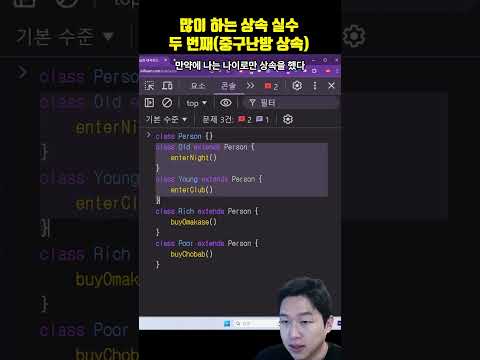
한 가지 기준으로만 상속합시다!(상속 실수 2)
2024. 9. 22.

채용과 짝사랑
2025. 5. 18.

우주선 시스템을 어떻게 코딩할까? (극한 C 프로그래밍 가이드)
2025. 4. 5.

위제이, 태양광 PPA 솔루션 ‘줄이고 (zurigo)’ 출시 (박영훈 위제이 대표 인터뷰)
2024. 2. 23.

How to Make Camera Shake in Unity 6 with C# — Easy & Epic Effects!
2025. 4. 6.
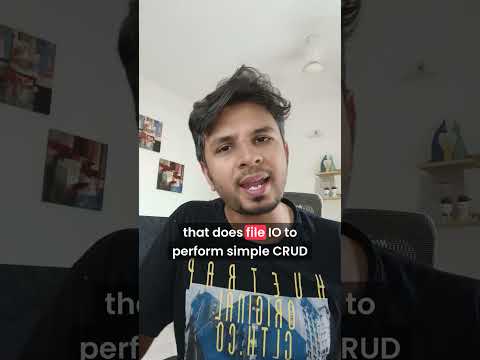
Two projects that every engineer should do in C language are ...
2024. 7. 28.